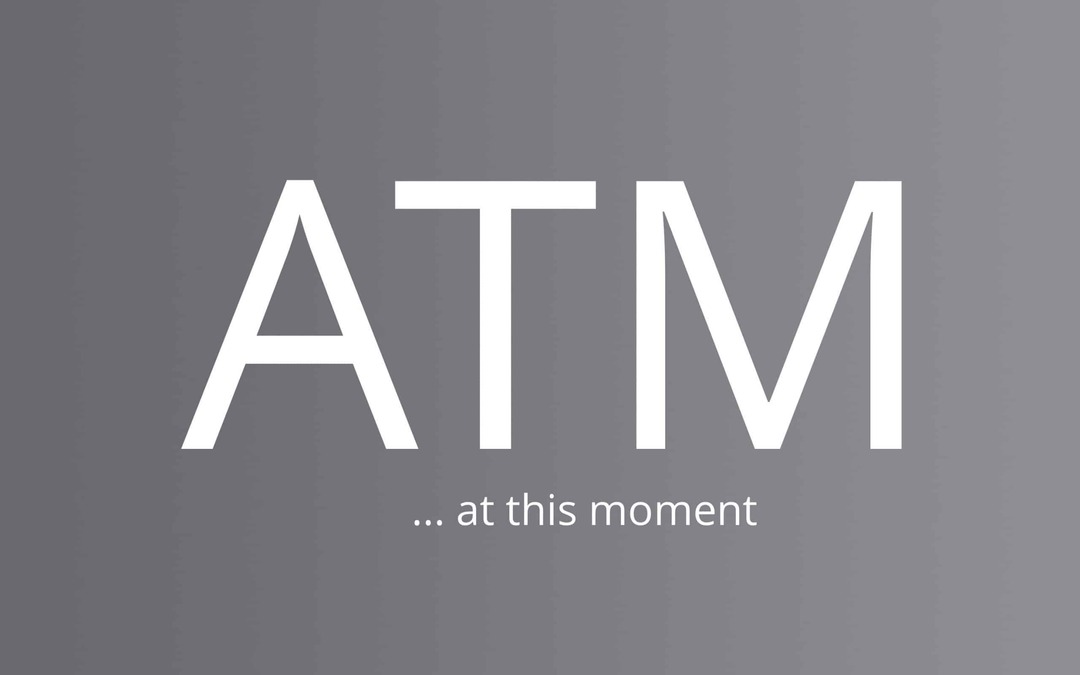Ako používať rozdelenú obrazovku v systéme Windows 10
Microsoft Windows 10 Hrdina / / August 26, 2020
Posledná aktualizácia dňa
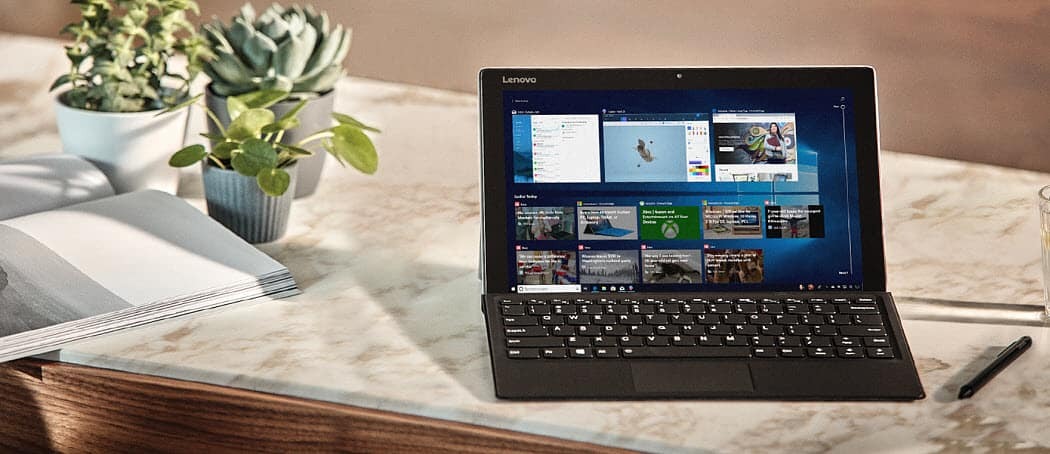
Ak hľadáte nehnuteľnosť na obrazovke, môžete použiť funkciu rozdelenej obrazovky systému Windows. Tu je návod.
Dve obrazovky, tri obrazovky alebo viac - ak máte nehnuteľnosť na obrazovke, nemusíte sa skutočne báť, koľko okien máte otvorených na počítači. Bohužiaľ, nie každý má viac ako jednu obrazovku, s ktorou môže pracovať.
To znamená, že možno budete musieť byť dôvtipní s tým, ako usporiadate otvorené okná, aby ste z displeja vyťažili maximum. Našťastie systém Windows 10 obsahuje užitočnú funkciu rozdelenej obrazovky s názvom Snap Assist, ktorá vám pomôže rýchlo pracovať s dvoma alebo viacerými oknami súčasne.
Tu je návod, ako používať túto funkciu rozdelenej obrazovky v systéme Windows 10.
Ako používať Snap Assist s dvoma Windows
Aj keď je Snap Assist užitočnou funkciou pre jeden monitor, dá sa použiť aj na pomoc pri organizovaní otvorených okien naprieč a nastavenie duálneho monitora, tiež.
Na jeho používanie nie je potrebný žiadny ďalší softvér. Snap Assist je vstavaná funkcia, ktorú môže používať každý používateľ systému Windows vo všetkých verziách operačného systému. Môžete ho použiť s dvoma alebo viacerými oknami, ale rozdelením obrazovky na dve umiestnite dve otvorené okná vedľa seba.
Ak chcete použiť funkciu Snap Assist s dvoma otvorenými oknami, potiahnite jedno z okien, ktoré chcete zacvaknúť, na svoje miesto na ľavej alebo pravej strane obrazovky. Keď kurzor dosiahne ľavú alebo pravú stranu, objaví sa priesvitné prekrytie, ktoré ukazuje novú polohu otvoreného okna.
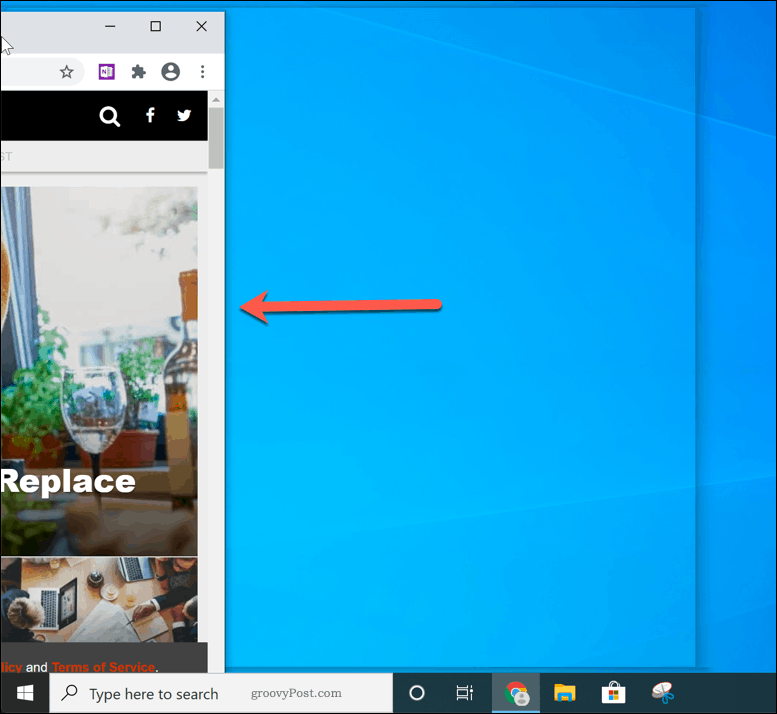
V tomto okamihu pustite myš, aby sa okno dostalo na miesto. Prípadne stlačte kláves Kľúč Windows + ľavé alebo pravé tlačidlá presunúť aktívne okno do polohy prichytenia vľavo alebo vpravo.
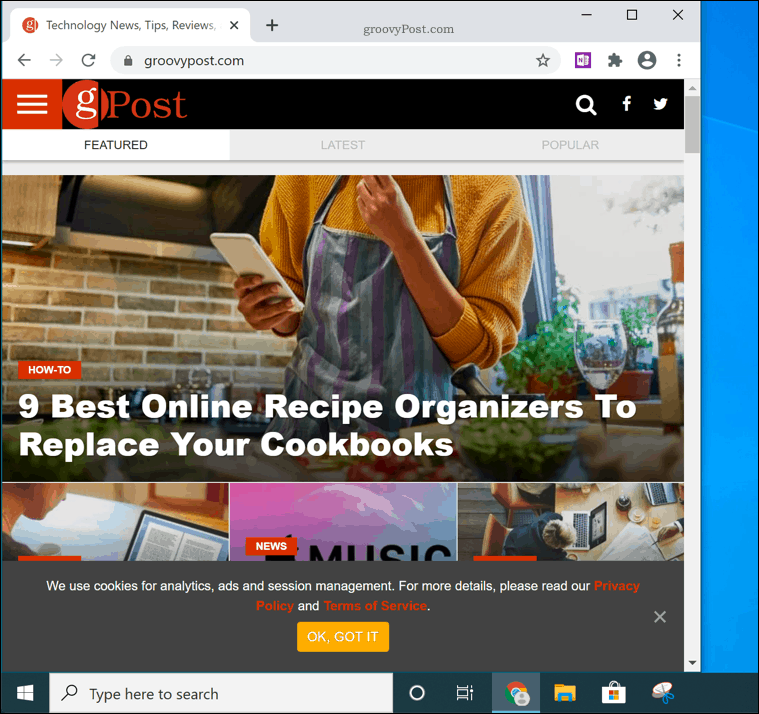
Ak máte na výber iné okná, systém Windows sa vás môže opýtať, do ktorého okna chcete umiestniť na druhú stranu, aby sa pri rozdelení obrazovky rovnalo 50:50. Ak sa tak stane, v rozbaľovacej ponuke vyberte druhé okno, ktoré chcete prichytiť.
Prípadne vyberte pôvodné okno, aby ste ponechali iba to okno, ktoré je zaklapnuté na miesto. Druhá strana zostane prázdna.
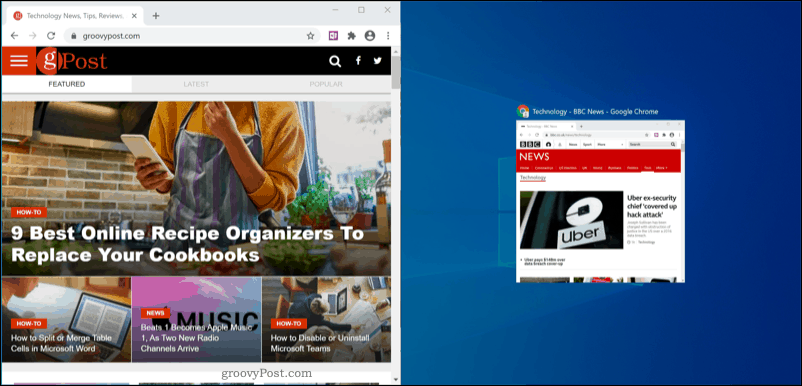
Snap Assist zvyčajne rozdelí obrazovku rovnomerne (50:50). Ak chcete zväčšiť veľkosť jedného okna, umiestnite kurzor na strednú bariéru medzi tieto dve okná.
Stlačte a podržte túto bariéru, pohybom vľavo alebo vpravo zmeníte veľkosť oboch okien.
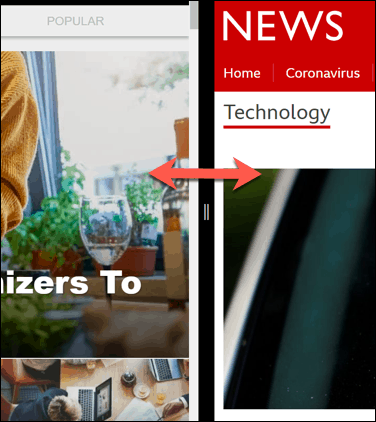
Tým sa zväčší veľkosť jedného okna, zatiaľ čo druhé okno sa zmenší, čím sa zabezpečí, že obe okná zostanú otvorené a v úplnom zobrazení.
Používanie viac ako jedného okna pomocou funkcie Snap Assist
Môžete tiež použiť viac ako jedno okno s funkciou Snap Assist. Okno môžete prichytiť do ľavého a pravého rohu v hornom alebo dolnom rohu. Týmto sa obrazovka rozdelí na štyri časti.
Rovnako ako pri rozdelení 50:50 pomocou dvoch okien, môžete viac okien zachytiť na miesto ich pretiahnutím do jedného zo štyroch rohov obrazovky. Napríklad presunutím otvoreného okna do pravého horného rohu sa zmení jeho veľkosť tak, aby sa vytvorila štvrtina viditeľnej obrazovky.
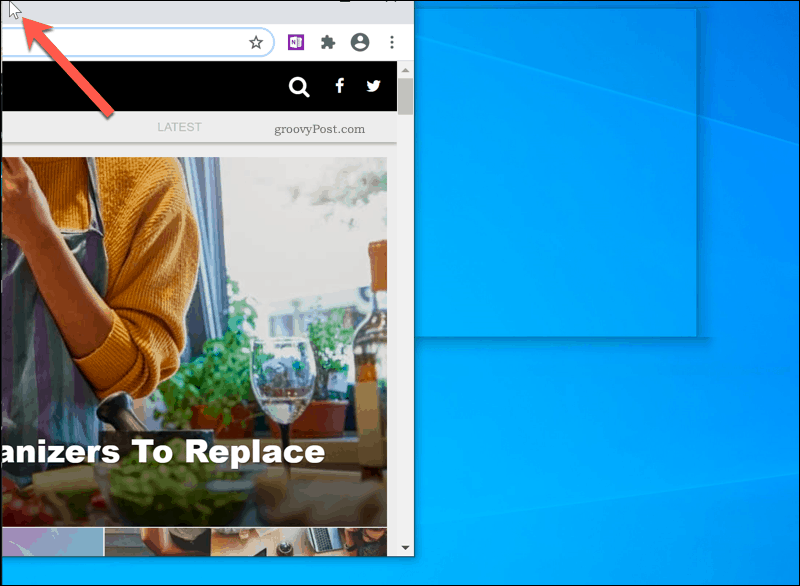
Potom môžete tento krok zopakovať s tromi nasledujúcimi oknami. Na konci procesu by mali byť vyplnené všetky štyri rohy.
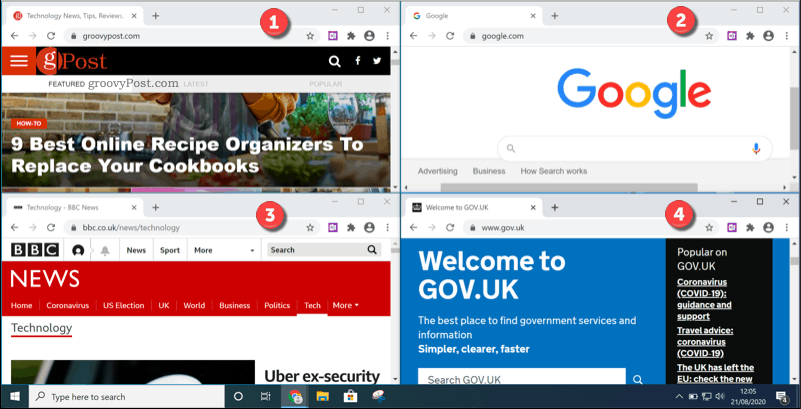
Môžete zmeniť veľkosť ktoréhokoľvek z okien, ale na rozdiel od rozdelenia 50:50 sa tieto nebudú pohybovať rovnako a môžu skončiť prekrývaním alebo ponechaním viditeľnej časti plochy.
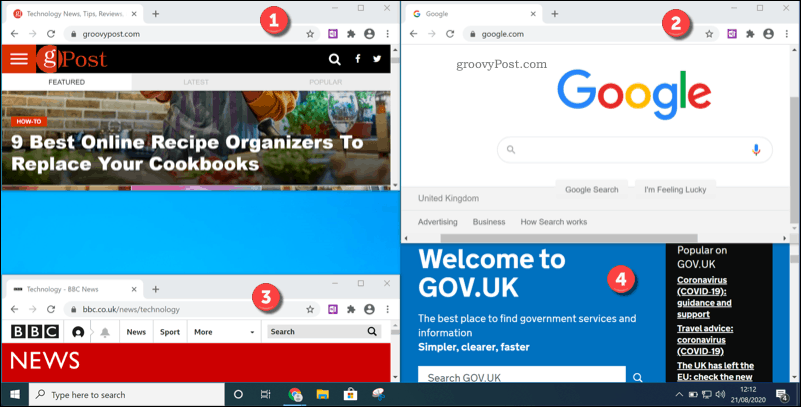
Optimalizácia používateľských skúseností so systémom Windows 10
Ak máte iba malú obrazovku, musíte maximalizovať priestor. To je presne to, na čo je Snap Assist určený, spolu s ďalšími funkciami navrhnutými na zlepšenie používateľského komfortu v systéme Windows 10.
Menšie obrazovky môžu znamenať menší text, ale ak sa snažíte čítať, môžete využiť priblížiť a zväčšiť funkcie v systéme Windows 10. Dalo by sa dokonca nainštalujte si vlastný motív zmeniť vzhľad systému Windows a vylepšiť ho podľa vlastných predstáv a potrieb.
Čo je osobný kapitál? Prehľad 2019 vrátane toho, ako sa používajú na správu peňazí
Či už začínate investovaním alebo ste skúseným obchodníkom, osobný kapitál má pre každého niečo. Tu je pohľad na ...